Bạn đang xem bài viết Chuyển đổi PDF thành hình ảnh định dạng JPG tại Neu-edutop.edu.vn bạn có thể truy cập nhanh thông tin cần thiết tại phần mục lục bài viết phía dưới.
PDF và JPG đều là những định dạng hình ảnh phổ biến trong việc lưu trữ và chia sẻ thông tin trên nền tảng số. Tuy nhiên, một số trường hợp đòi hỏi chuyển đổi PDF thành hình ảnh định dạng JPG để thuận tiện hơn trong việc đọc và sử dụng tài liệu. Hiện nay, có nhiều công cụ giúp người dùng thực hiện công việc này một cách nhanh chóng và tiện lợi. Trong bài viết này, chúng ta sẽ đi sâu vào cách chuyển đổi PDF thành hình ảnh định dạng JPG và những lợi ích của việc sử dụng các công cụ hỗ trợ này.
Trong một số trường hợp nhất định chúng ta cần phải chuyển đổi định dạng file PDF sang định dạng ảnh JPG. Bởi định dạng ảnh sẽ có một số ưu điểm vượt trội hơn so với PDF như: để đọc file pdf đòi hỏi phải có một ứng dụng chuyên dùng, trong khi đó file ảnh không cần thiết phải có thêm bất cứ ứng dụng nào mà chỉ cần sử dụng ứng dụng xem ảnh mặc định của Windows là có thể xem được nội dung file ảnh các trình duyệt cũng có khả năng đọc được file ảnh một cách dễ dàng..v.v.. Ở bài viết này Neu-edutop.edu.vn.vn sẽ hướng dẫn các bạn một số cách hiệu quả để chuyển đổi file PDF sang ảnh JPG, mời các bạn cùng theo dõi.
1. Chuyển đổi PDF sang ảnh bằng Solid Converter
Solid Converter là một phần mềm chuyên dụng để chuyển đổi định dạng file PDF sang các dạng khác như Word, Excel, Image, HTML…v.v.. Ưu điểm của phần mềm này đó là chất lượng file sau khi chuyển đổi rất tốt và ít bị trường hợp lỗi font chữ sau khi chuyển đổi. Tuy nhiên đây là một phần mềm trả phí và bạn có thể dùng thử 30 ngày.
Các bạn có thể tải phần mềm tại link sau:
http://www.soliddocuments.com/pdf/-to-word-free-download/306/1
Các bạn tải về cài đặt bình thường, các bước cài đặt rất đơn giản.
Để chuyển đổi file PDF sang ảnh các bạn làm theo các bước sau:
Bước 1: Mở phần mềm Solid Converter lên và chọn mục Convert PDF Files.
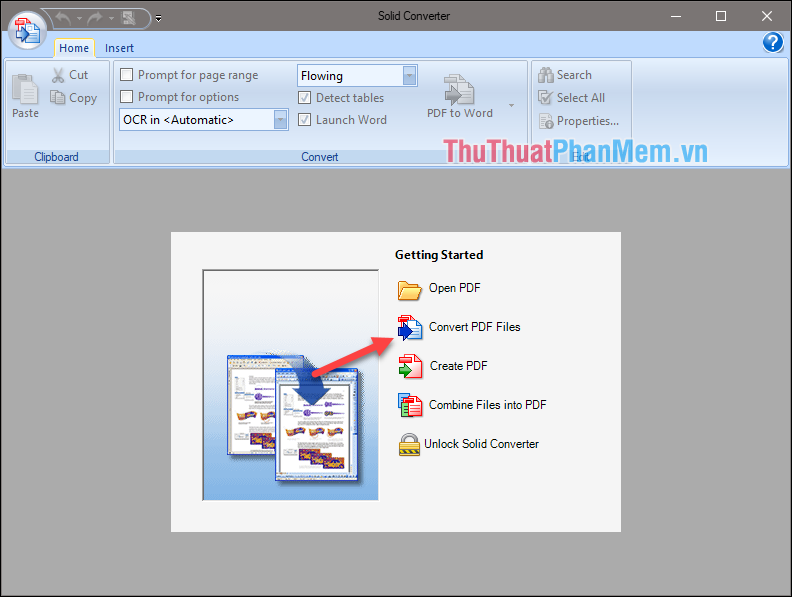
Bước 2: Cửa sổ duyệt file hiện lên các bạn tìm đến file PDF cần chuyển đổi và nhấn Open.
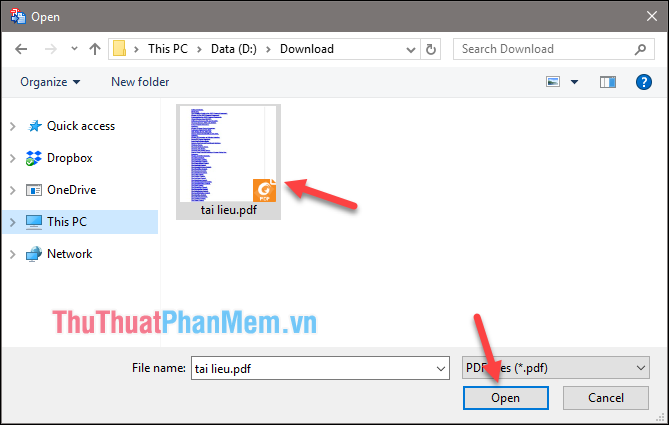
Bước 3: Sau khi chọn file xong các bạn sẽ được đưa đến giao diện chính của phần mềm, tại đây các bạn chọn kiểu chuyển đổi là PDF to Images (PDF sang ảnh)
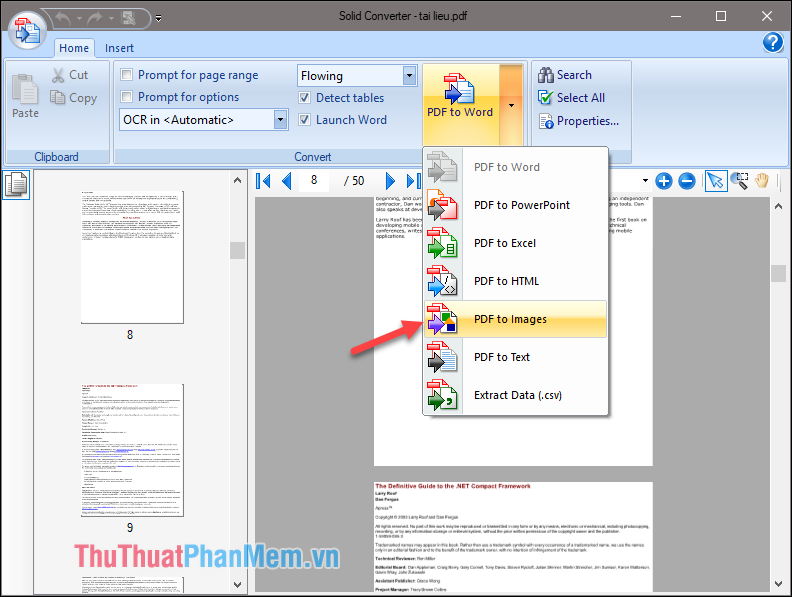
Bước 4: Các bạn nhấn vào biểu tượng mũi tên chỉ xuống để mở phần cài đặt
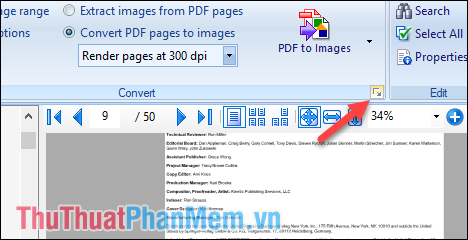
Bước 5: Trong cửa sổ cài đặt các bạn kéo xuống dưới và chọn định dạng ảnh mà bạn muốn chuyển đổi và nhấn OK. Ở đây chúng ta sẽ chọn định dạng JPG.
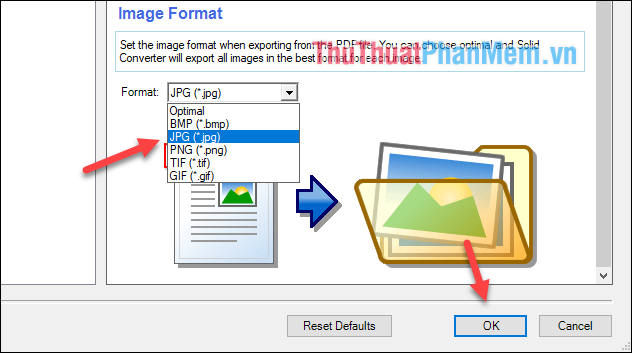
Bước 6: Các bạn tích chọn mục Convert PDF pages to images để phần mềm chuyển đổi toàn bộ trang PDF thành ảnh, sau đó nhấn PDF to Images.
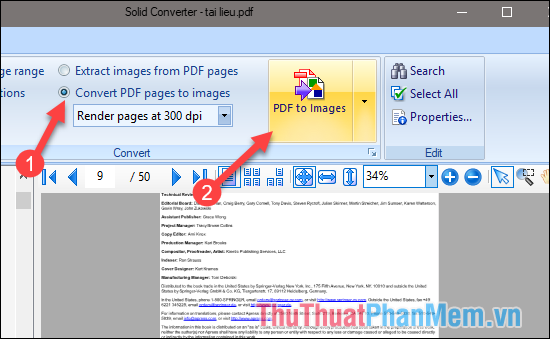
Bước 7: Một cửa sổ nhỏ hiện lên, các bạn chọn nơi để chứa các file ảnh. Nếu muốn các bạn có thể nhấn Make new folder để tạo thư mục mới. Nhấn OK để quá trình chuyển đổi bắt đầu.
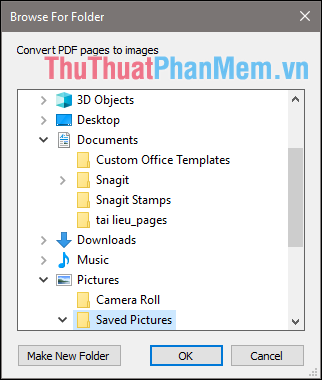
Các bạn đợi một lát để quá trình chuyển đổi hoàn tất, sau khi chuyển đổi xong các bạn mở thư mục chứa ảnh và chúng ta sẽ thấy toàn bộ file PDF đã được chuyển sang file ảnh:
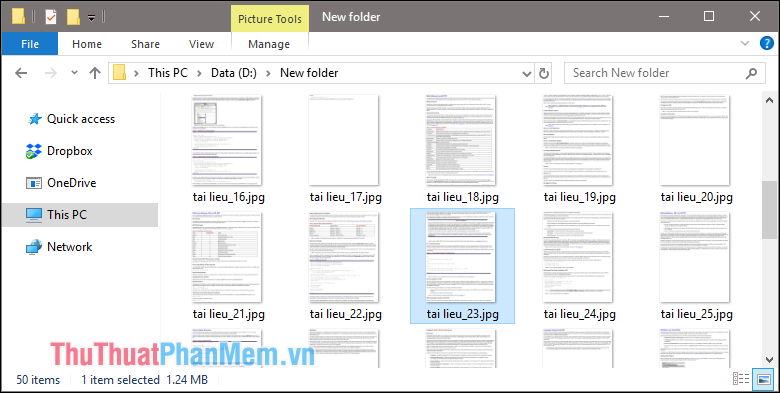
2. Chuyển đổi file PDF sang JPG bằng phần mềm Free PDF to JPG Converter
Nếu như bạn không muốn sử dụng một phần mềm trả phí thì có thể sử dụng phần mềm Free PDF to JPG Converter. Đây là một phần mềm miễn phí với chức năng duy nhất đó là chuyển đổi file PDF sang file ảnh JPG. Phần mềm này có giao diện rất dễ sử dụng nên sẽ phù hợp với mọi người.
Các bạn có thể tải phần mềm tại link sau:
http://www.freepdfsolutions.com/free-pdf-to-jpg-converter.html
Các bạn tài về và tiến hành cài đặt, cài đặt xong các bạn chạy phần mềm và tiến hành chuyển đổi file.
Bước 1: Tại giao diện chính các bạn chọn Add Files để chọn file PDF cần chuyển đổi (có thể chọn nhiều file cùng lúc. Hoặc chọn Add folder để chèn cả thư mục chứa các file PDF.
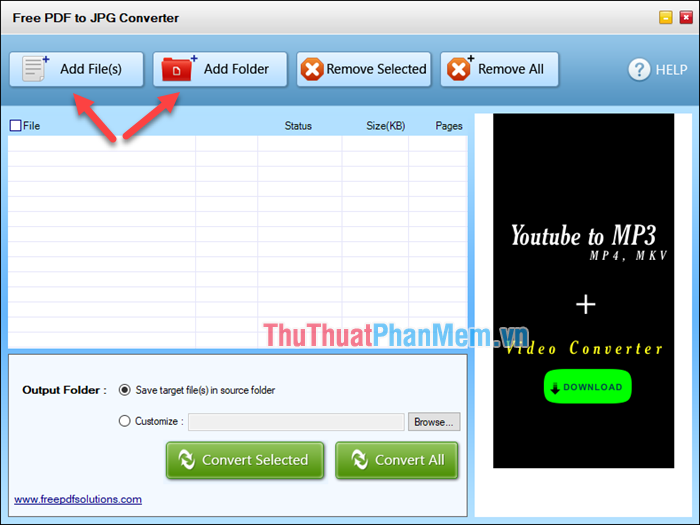
Bước 2: Sau khi chọn file xong các file sẽ xuất hiện trong danh sách, mục Output Filder sẽ có 2 lựa chọn để bạn chọn nơi lưu các file ảnh.
Nếu các bạn chọn Save target files in source folder thì ảnh sẽ được lưu chung trong thư mục chứa file PDF. Nếu chọn Customize thì các bạn nhấn tiếp Browse để chọn thư mục lưu theo ý mình.
Cuối cùng các bạn nhấn Convert Selected để chuyển đổi các file PDF được chọn trong danh sách hoặc Convert All để chuyển đổi tất cả.
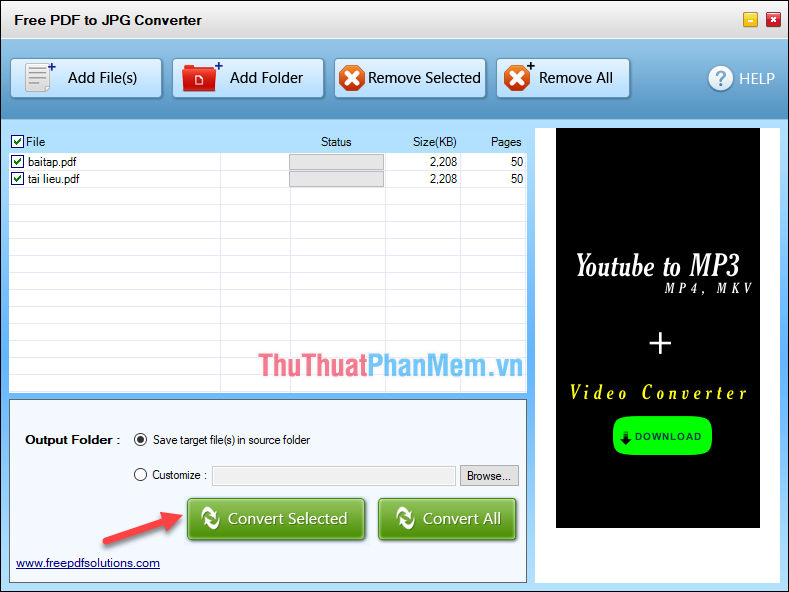
Sau khi chuyển đổi xong thì các bạn mở thư mục file file ảnh ra và xem thành quả:
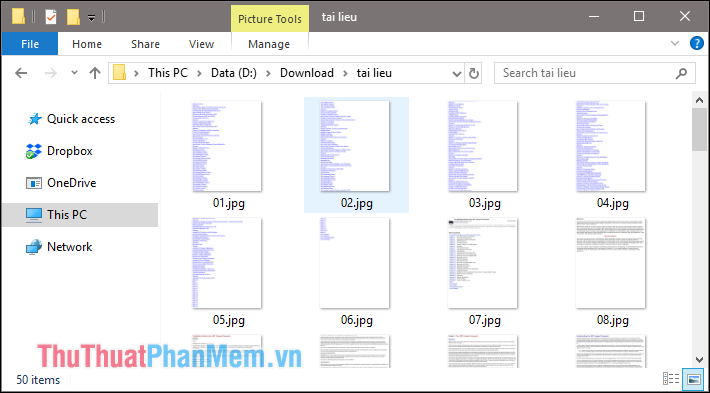
3. Chuyển đổi file PDF sang JPG bằng công cụ trực tuyến
Nếu như bạn không muốn cài thêm các phần mềm chuyển đồi vào máy tính của mình thì có thể sử dụng các công cụ chuyển đổi trực tuyến. Ở đây chúng ta sẽ sử dụng công cụ có tên PDF to Image, để sử dụng công cụ này các bạn hãy truy cập link sau:
http://pdftoimage.com/vi/
Sau khi truy cập trang web các bạn nhấn Tải tệp lên để upload file PDF từ máy tính của mình lên trang web. Các bạn có thể chọn nhiều file cùng lúc, tối đa 20 file.
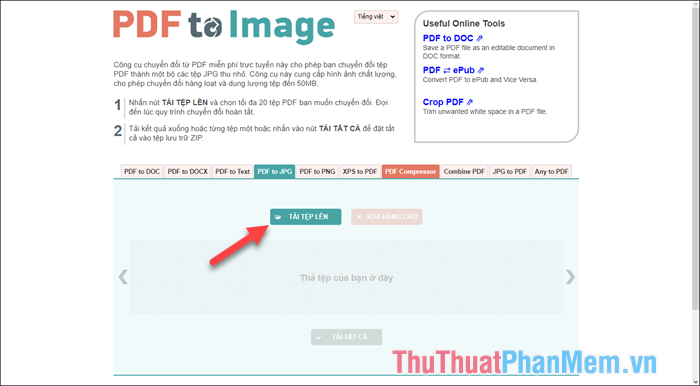
File khi được tải lên sẽ được trang web tự động chuyển đổi sang JPG, các bạn đợi một lúc sau khi quá trình chuyển đổi hoàn tất thì nhấn TẢI XUỐNG để lưu ảnh về máy tính.
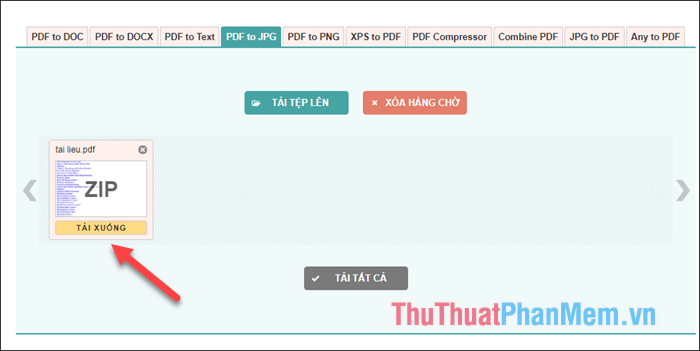
File tải về sẽ được nén trong định dạng Zip, các bạn giải nén ra sẽ được các file ảnh JPG
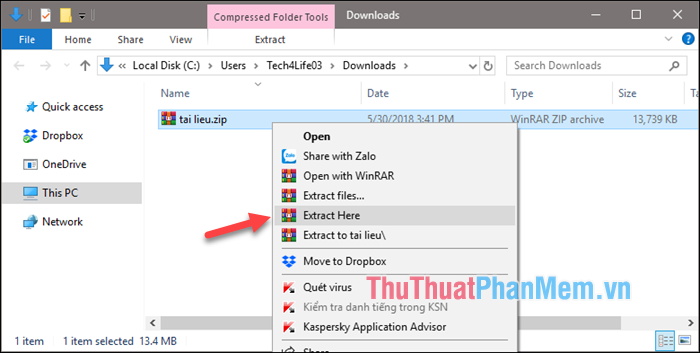
Trên đây là một số cách hiệu quả để chuyển đổi file PDF sang JPG, hy vọng qua bài viết này các bạn sẽ chọn cho mình được một phương pháp hợp lý. Chúc các bạn thành công!
Chuyển đổi PDF thành hình ảnh định dạng JPG là một công việc cần thiết và hữu ích trong nhiều trường hợp. Những người làm việc với tài liệu PDF hay những người muốn chia sẻ tài liệu với định dạng ảnh sẽ thấy rất cần thiết việc chuyển đổi này. Trong bài viết này, chúng ta đã tìm hiểu về các công cụ chuyển đổi PDF sang hình ảnh định dạng JPG đơn giản và nhanh chóng như PDF to JPG Converter, Adobe Acrobat hay SmallPDF. Việc sử dụng các công cụ này giúp tiết kiệm thời gian và công sức, đồng thời cũng đảm bảo hình ảnh đầu ra đạt chất lượng tốt nhất. Tóm lại, chuyển đổi PDF sang hình ảnh định dạng JPG là tiến trình không thể thiếu đối với các công việc liên quan đến tài liệu trực tuyến.
Cảm ơn bạn đã xem bài viết Chuyển đổi PDF thành hình ảnh định dạng JPG tại Neu-edutop.edu.vn bạn có thể bình luận, xem thêm các bài viết liên quan ở phía dưới và mong rằng sẽ giúp ích cho bạn những thông tin thú vị.
Nguồn: https://thuthuatphanmem.vn/cach-chuyen-pdf-sang-anh-jpg/
Từ Khoá Tìm Kiếm Liên Quan:
1. Chuyển PDF sang JPG
2. Đổi định dạng PDF sang JPG
3. Chuyển đổi PDF thành ảnh JPG
4. Convert PDF sang JPG
5. PDF to JPG Converter
6. Chuyển PDF thành hình ảnh JPG
7. PDF sang ảnh JPG
8. Chuyển đổi file PDF thành JPG
9. Convert PDF to Image JPG
10. Chuyển đổi file PDF sang định dạng ảnh JPG.



